บน iOS 17 เวลาที่เราลืมรหัสผ่านล็อกหน้าจอก็สามารถทำการรีเซ็ตได้เลยผ่านหน้าจอล็อกด้วยการใช้รหัสผ่านเดิมที่เคยตั้งไว้ได้ทันที ซึ่งการใช้งานดังกล่าวก็เป็นข้อดีสำหรับผู้ใช้งาน iPhone ที่เป็นเจ้าของเครื่อง แต่ก็อาจจะไม่ปลอดภัยหากมีคนที่รู้รหัสเดิมของเราครับ วันนี้เราจะมาบอกทั้งวิธีใช้งานการเปลี่ยนรหัสเมื่อลืมรหัสผ่านในจอล็อก และลบข้อมูลรหัสผ่านเก่าทันทีที่เราเปลี่ยนครับ
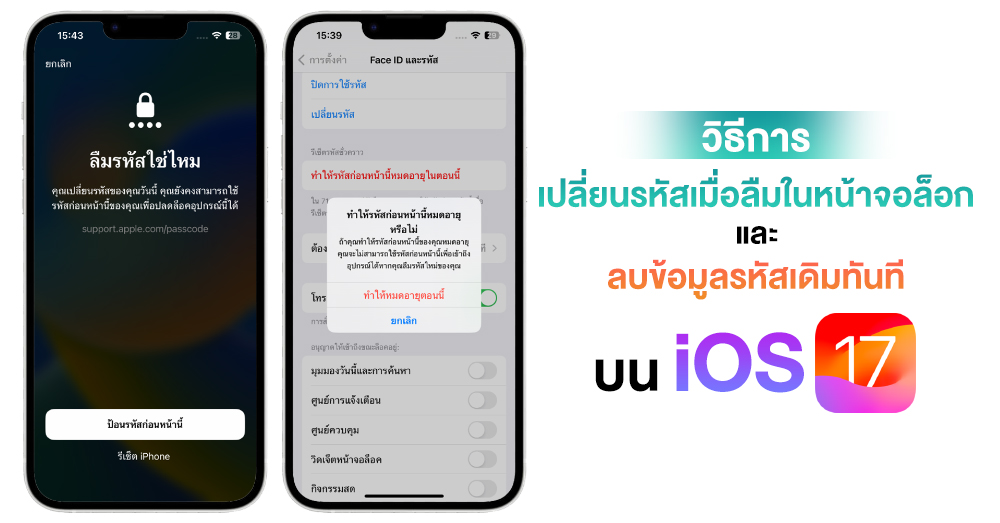
วิธีการตั้งค่ารหัสผ่านใหม่บนหน้าจอล็อกบน iOS 17
- หลังจากที่เราใส่รหัสผ่านผิดหลายครั้งจะเข้ามาสู่หน้าจอล็อกการใช้งาน
- กด “ลืมรหัสใช่ไหม” ที่มุมขวาล่าง > กด “ป้อนรหัสก่อนหน้านี้”
- ป้อนรหัสผ่านเดิมก่อนที่จะใช้รหัสผ่านใหม่
- ตั้งค่ารหัสผ่านใหม่
เพียงเท่านี้เราก็สามารถเข้าเครื่อง iPhone ได้ตามปกติแล้วครับ
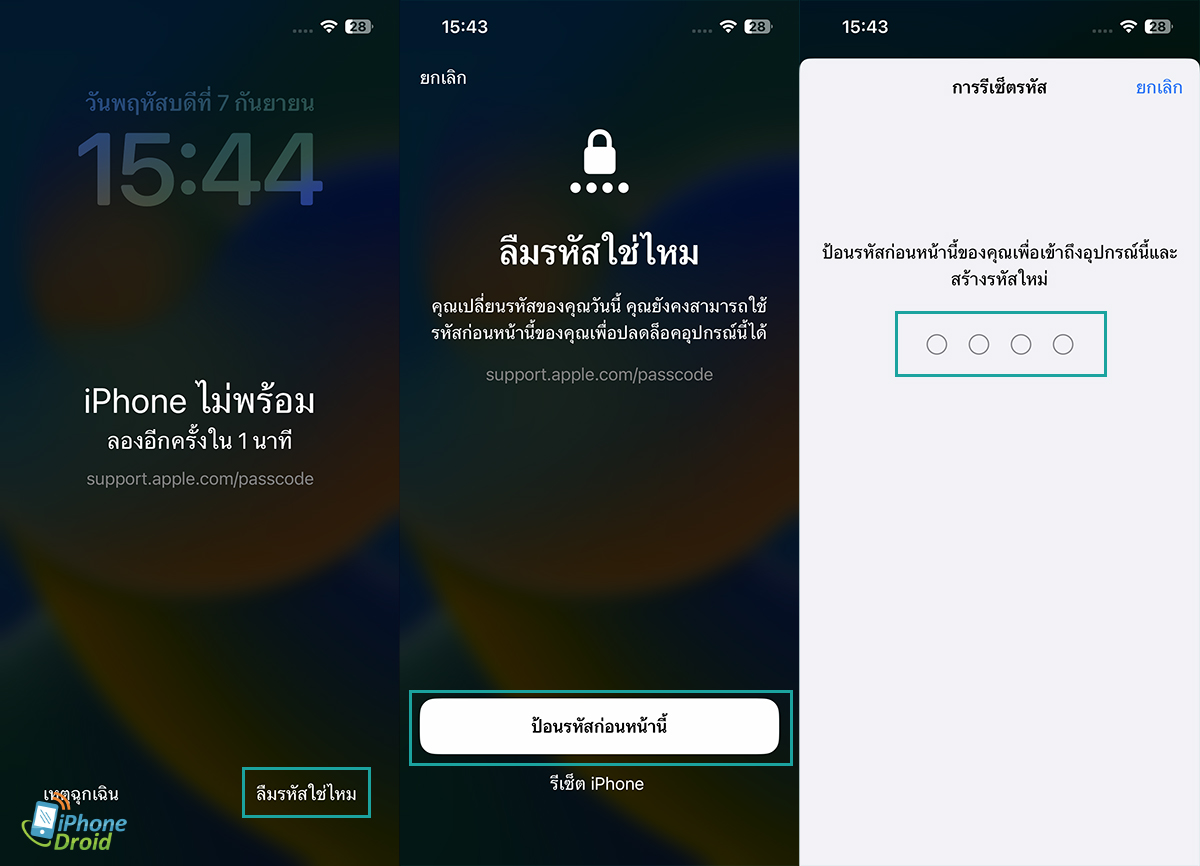
อย่างไรก็ตาม เพื่อความปลอดภัยที่อาจมีคนอื่นที่รู้รหัสผ่านเก่าของเราอยู่แล้ว iOS 17 ก็จะมีฟีเจอร์ให้กดลบข้อมูลรหัสผ่านเก่าได้ทันที โดยทำตามได้ดังนี้เลยครับ
วิธีลบข้อมูลรหัสผ่านเก่า
- ไปที่ การตั้งค่า
- กด Face ID และรหัส
- กด ทำให้รหัสก่อนหน้านี้หมดอายุในตอนนี้
- กด ทำให้หมดอายุตอนนี้
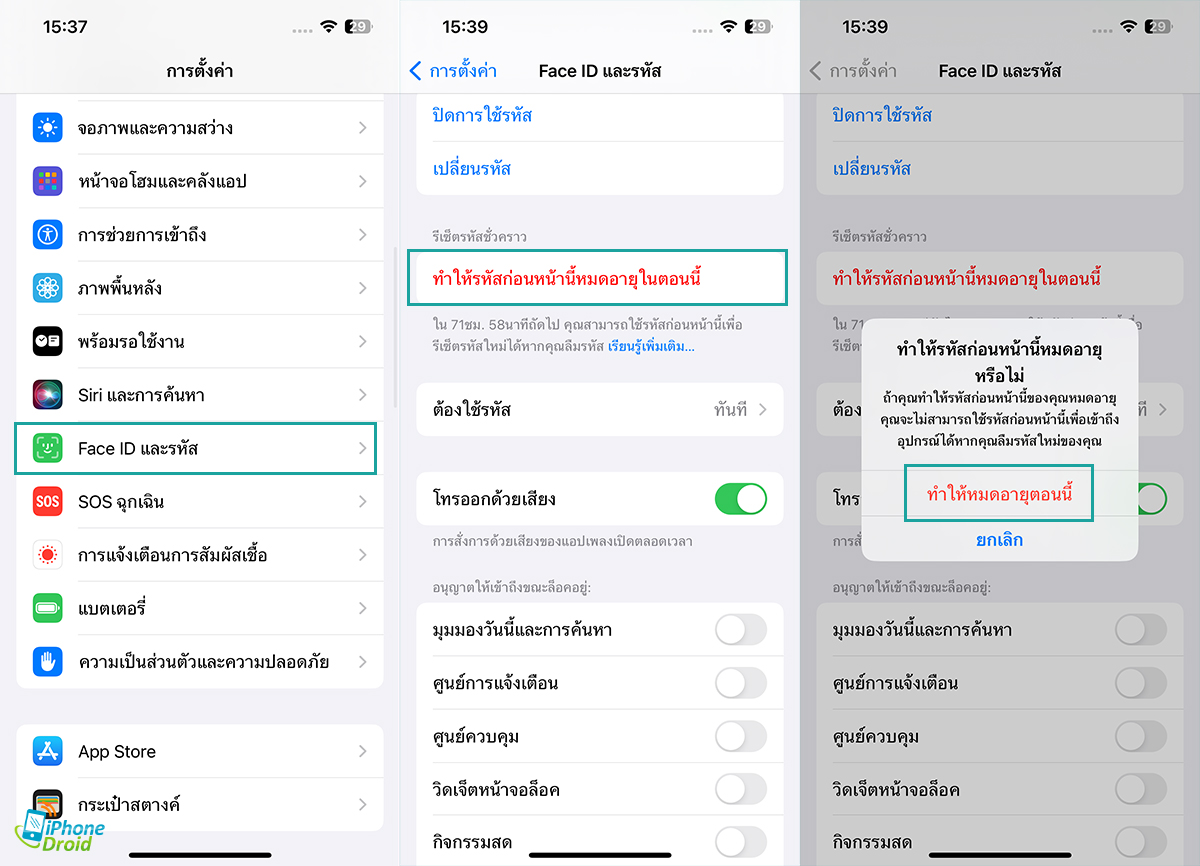
เพียงเท่านี้นรหัสผ่านเดิมก็จะไม่มีอยู่ในระบบของเราแล้วครับ **แต่เราก็ต้องมั่นใจว่าเราสามารถจำรหัสผ่านใหม่ของเราได้ดีครับ ไม่อย่างนั้นก็จะไม่สามารถใช้รหัสผ่านเดิมเข้าใช้งานได้เหมือนวิธีด้านบนสุดครับ